Si vous cherchez à équiper votre Mac d’un VPN, vous envisagez peut-être NordVPN. Et vous avez bien raison. Ce fournisseur fait partie des meilleurs éditeurs de VPN en 2025, et la qualité de ses services n’est plus à prouver. Pour rappel, un Virtual Private Network est un logiciel que vous pouvez installer sur différents appareils, et qui offre bien des possibilités.
Les VPN sont notamment connus pour assurer la sécurité de vos données et votre anonymat en ligne, mais ils sont aussi largement appréciés pour leur capacité à déjouer les blocages géographiques qui existent sur le net. Ici, nous allons voir comment installer et utiliser NordVPN sur Mac, afin que vous tiriez le plein potentiel de cet outil.
NordVPN : rapide présentation
Commençons par une petite présentation. Ce fournisseur a vu le jour pendant l’année 2012, et depuis, il n’a eu de cesse de se développer. Basé au Panama, NordVPN met l’accent sur la confidentialité de ses utilisateurs. Pour cela, il applique une politique de non-journalisation stricte, qui vous assure que votre activité en ligne n’est pas enregistrée.
Par ailleurs, le service chiffre vos données de navigation avec un puissant algorithme et camoufle intégralement votre adresse IP. Vous avez ainsi accès à une navigation bien plus anonyme. Mais ce n’est pas tout. Le fournisseur dispose aussi de plus de 5 800 serveurs dans le monde, répartis dans un total de 60 pays.
Cela va donc vous permettre de changer votre adresse IP, afin de la baser dans le territoire de votre choix. Votre localisation perçue sur Internet sera ainsi changée, et vous pourrez passer outre tous les blocages géographiques qui ont cours.
NordVPN propose également de bonnes vitesses, des serveurs obfusqués, un Kill Switch, et de nombreuses autres options.
Enfin, pour une qualité de service optimale, cet éditeur vous donne accès à un service client réactif et compétent, joignable 24h/24 et 7j/7 via un chat en direct.
Les compatibilités du logiciel
Maintenant que vous savez un peu plus qui est NordVPN et ce qu’il propose, entrons dans le vif du sujet.
Sur quels appareils allez-vous pouvoir l’utiliser ? L’application de ce service est multi-plateformes. Non seulement elle est compatible avec macOS, mais elle s’installe aussi sur Windows, Android, iOS et Linux. Notez d’ailleurs que c’est l’une des meilleures applications VPN sur Mac d’après nos tests.
Par ailleurs, vous pourrez aussi en profiter en tant qu’extension de navigateur, sur Google Chrome (son extension VPN pour Chrome est gratuite), Firefox ou encore Edge. NordVPN s’adapte aussi sur Smart TV et boîtiers connectés, comme par exemple Android TV ou encore Amazon Fire TV Stick.
Vous pourrez même en profiter sur console de jeu, notamment les principales Xbox et PlayStation, mais aussi sur Nintendo Switch.
Mais pour ce qui nous intéresse ici, sur quelles versions de macOS est-il possible d’installer et d’utiliser NordVPN ? Assez simplement, sachez que l’application s’adapte sur la version 10.15 (Catalina) et toutes les versions ultérieures de macOS.
Et dans tous les cas, notez que vous pourrez connecter jusqu’à 6 appareils en même temps sur un seul forfait.
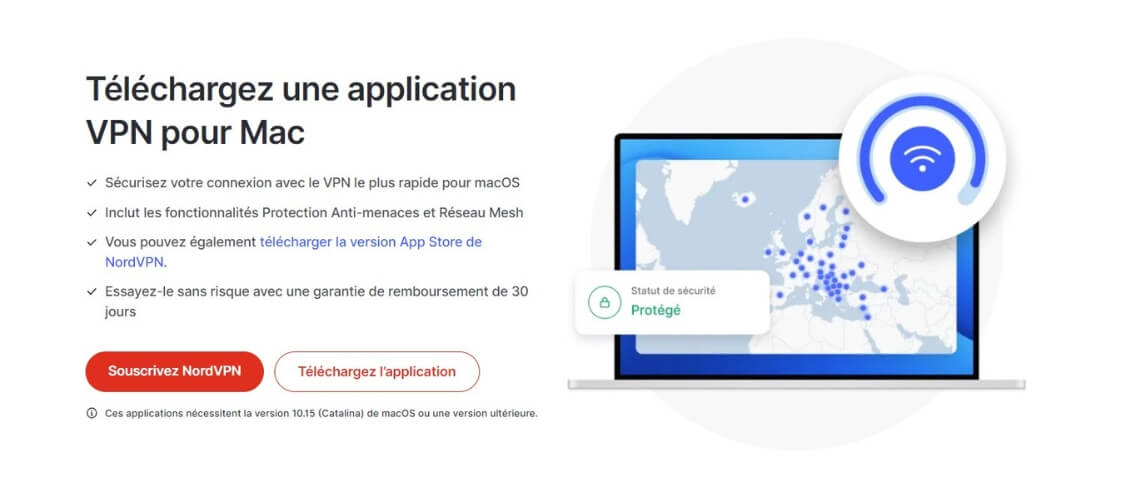
Comment utiliser NordVPN sur Mac ?
Vous savez désormais sur quelles versions de macOS vous pouvez utiliser NordVPN. Mais alors, comment faire pour obtenir le logiciel et vous en servir au quotidien ? Il y a trois étapes simples à suivre.
On vous explique tout ça en détails.
1. S’inscrire auprès du fournisseur
La première chose à faire va être de vous rendre sur le site officiel de NordVPN. Dès ce moment-là, vous trouverez un bouton permettant d’obtenir un abonnement. Cliquez dessus, et vous serez redirigé pour vous inscrire. Le fournisseur va vous demander quelques informations, et vous aurez un compte chez lui. Vous devrez alors choisir un abonnement, car c’est un logiciel premium.
Cela dit, les prix sont très attractifs, surtout si vous souscrivez pour une période un peu étendue. Vous pourrez vous abonner à partir de quelques euros par mois seulement. Dans tous les cas, sachez que vous aurez 30 jours de garantie “satisfait ou remboursé” pour couvrir vos arrières si vous changez d’avis.
Lorsque vous aurez sélectionné le forfait que vous souhaitez prendre, vous n’aurez qu’à suivre les étapes de paiement proposées. À titre indicatif, notez que vous pourrez régler par carte bancaire, mais aussi via PayPal, Amazon Pay, Sofort, carte prépayée ou encore crypto-monnaies.
2. Télécharger et installer le logiciel sur macOS
Une fois l’étape précédente passée (et cela ne devrait prendre que quelques minutes), vous allez pouvoir télécharger le logiciel sur macOS. Lorsque vous avez votre abonnement, NordVPN va automatiquement vous proposer la version de l’application adaptée à l’appareil sur lequel vous êtes.
Ainsi, si vous vous inscrivez auprès du fournisseur avec le Mac sur lequel vous souhaitez utiliser l’outil, vous pouvez faire confiance à NordVPN et télécharger la version proposée directement. Sinon, connectez-vous à votre compte NordVPN avec l’appareil sur lequel vous voulez avoir l’outil. Cliquez sur “Téléchargez l’application”, puis laissez le téléchargement se faire. Cela ne devrait prendre que quelques secondes.
Suite à ça, ouvrez le fichier reçu, puis autorisez l’installation du logiciel. Une fois de plus, cela devrait être très rapide. À la fin de l’installation le VPN s’ouvre automatiquement. Vous n’avez alors plus qu’à vous identifier grâce à votre adresse e-mail et votre mot de passe, configurés lors de votre inscription au service.
3. Connecter le VPN et naviguer
Dès que le logiciel est installé sur votre Mac et que vous êtes identifié, vous pouvez vous en servir immédiatement.
Pour cela, choisissez sur quel serveur vous voulez vous connecter, en cliquant directement dessus. Vous pouvez aussi cliquer sur l’option “Quick Connect”, qui sélectionne pour vous le serveur le plus performant en fonction de votre emplacement.
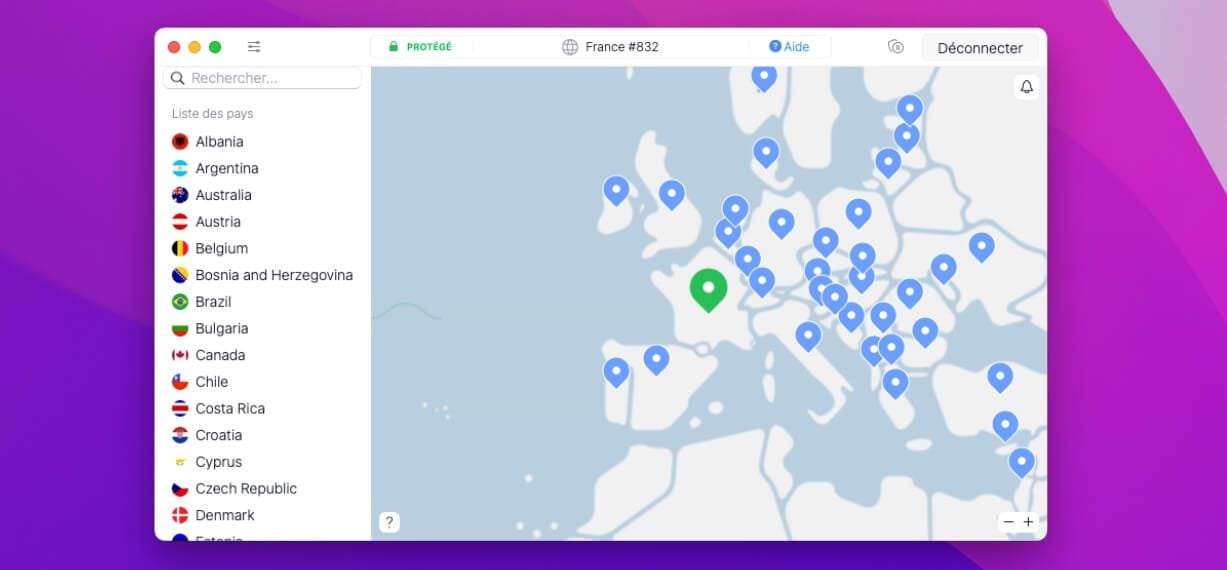
Dès que cela sera fait, vous pourrez réduire le VPN, puis naviguer comme à votre habitude. Vous serez totalement anonyme et couvert en ligne. Personne ne pourra vous espionner, pas même votre employeur ou votre FAI. Si vous désirez débloquer des contenus, assurez-vous de vous connecter à un serveur situé dans un pays où le contenu voulu est accessible.
Par exemple, si vous voulez accéder au catalogue américain de Netflix, sélectionnez un serveur situé aux États-Unis, puis réduisez le VPN. Ouvrez Netflix, et recherchez les programmes voulus : ils seront accessibles. Regardez vos programmes, naviguez comme vous le voulez, sans tenir compte du VPN qui tourne en arrière-plan.
Lorsque vous avez fini, fermez ce que vous faites, et revenez désactiver le VPN. Cela se fait en cliquant sur “Déconnecter”, en haut de l’interface. Votre connexion revient alors immédiatement à la normale. Et le tour est joué.
Que se passe-t-il si je ne suis pas satisfait ?
Si vous hésitez à installer et utiliser NordVPN sur votre Mac, vous vous demandez peut-être s’il vous sera possible de revenir sur votre décision. La réponse est bien entendu oui. Comme nous l’avons rapidement évoqué plus haut, le fournisseur offre une garantie de remboursement de 30 jours à ses nouveaux clients.
Ainsi, si vous souhaitez annuler votre abonnement, il vous suffira d’en faire la demande dans ce délai auprès du support client. D’ailleurs, comme dit plus haut, ce service est accessible en permanence via une messagerie instantanée. Sinon, vous pouvez aussi envoyer une demande via un système de ticket.
Votre abonnement sera alors annulé, et vous serez remboursé intégralement. Aucune raison donc de vous en faire. Cela dit, il semble peu probable que vous soyez déçu de NordVPN en l’utilisant sur Mac (ou sur un autre appareil). En effet, cet éditeur est optimal et offre un service de très bonne qualité.
Conclusion : comment utiliser NordVPN sur Mac ?
Notre article sur l’utilisation de NordVPN sur Mac est maintenant terminé. Nous espérons qu’il vous a été utile.
Concluons simplement en disant que NordVPN est disponible sur de nombreux appareils, y compris sous macOS, dans les versions 10.15 (Catalina) et ultérieures. Pour équiper votre appareil, il suffit de souscrire sur le site de l’éditeur et de suivre les étapes proposées.
Vous pourrez ensuite télécharger l’application, l’installer et vous en servir sans délai. L’usage de NordVPN sur macOS est par ailleurs très simple, car vous n’avez qu’à activer l’outil sur le serveur voulu, puis à naviguer en le laissant fonctionner en arrière-plan.
Enfin, notez que vous pouvez tester NordVPN sans risque car il dispose de 30 jours de garantie de remboursement.
